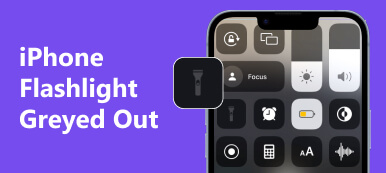Overføring av data fra våre iPhones til datamaskiner eller andre enheter har blitt avgjørende for våre digitale liv. Det kan imidlertid være frustrerende når iPhone-dataoverføring blir sittende fast, slik at du er sikker på årsaken og løsningen. Heldigvis vil denne artikkelen utforske hvorfor iPhone-dataoverføringer kan bli sittende fast og gi praktiske feilsøkingstrinn for å hjelpe deg med å overvinne disse hindringene. Dessuten, hvis du vil unngå dette problemet, vil denne artikkelen også gi deg programvare som hjelper deg med å overføre data og filer fra iPhone.
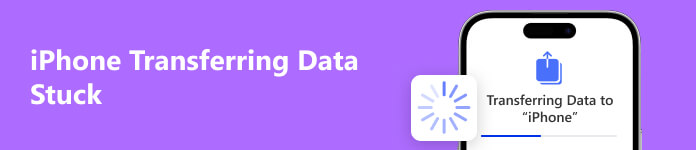
- Del 1. Hvorfor iPhone-dataoverføring vil bli sittende fast
- Del 2. Hvordan fikse iPhone-dataoverføring fast
- Del 3. Bruk Apeaksoft til å overføre data med en jevn prosess
- Del 4. Vanlige spørsmål om iPhone-dataoverføring
Del 1. Hvorfor iPhone-dataoverføring vil bli sittende fast
Enten det er en programvarefeil, tilkoblingsproblem eller maskinvareproblem, kan det å forstå de potensielle årsakene og implementere de riktige rettelsene spare deg for tid og sikre vellykket dataoverføring. Det kan være flere grunner til at iPhone sitter fast mens du overfører data. Noen mulige årsaker inkluderer:
Programvarekonflikter: Problemer med iPhone eller dataprogramvare kan noen ganger føre til at iPhone-dataoverføringen blir sittende fast. Utdatert programvare, inkompatible applikasjoner eller motstridende innstillinger kan hindre overføringsprosessen.
Ikke nok lagringsplass: Hvis lagringen på iPhone er nesten full, kan den trenge hjelp for å fullføre dataoverføringen. Sørg for at iPhone har nok ledig plass til å romme de overførte dataene.
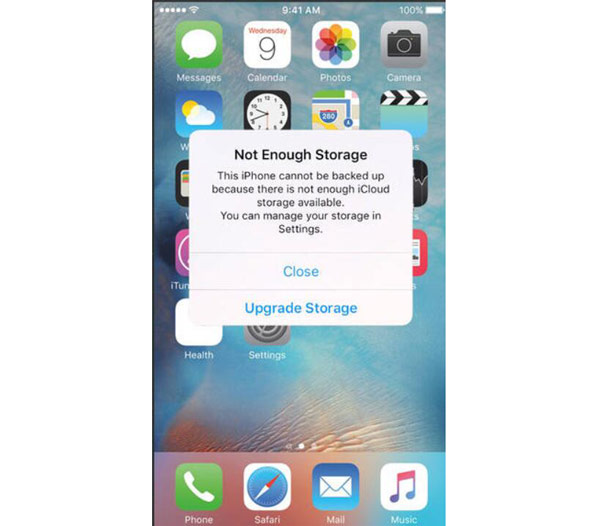
Problemer med nettverkstilkobling: Hvis du overfører data trådløst, kan et svakt eller ustabilt internett forhindre at iPhone-dataoverføringen blir sittende fast eller mislykkes. Det er viktig å ha en stabil Wi-Fi- eller mobilnettverkstilkobling for vellykket dataoverføring.
Maskinvareproblemer: Fysiske problemer med iPhone- eller datamaskinens USB-kabel, port eller kontakter kan avbryte dataoverføringen. En skadet kabel, løs tilkobling eller defekt port kan føre til at overføringen setter seg fast.
Store filstørrelser: Overføring av store filer, som videoer eller høyoppløselige bilder, kan ta lang tid og kan se ut som om iPhone-overføringen sitter fast. Vær tålmodig og la nok tid til at overføringen kan fullføres.
Programvarefeil eller feil: Noen ganger kan programvarefeil eller feil i iPhone-operativsystemet eller overføringsrelaterte apper føre til at overføringen henger eller fryser. Å oppdatere iPhone-programvaren til den nyeste versjonen kan bidra til å løse slike problemer.
Del 2. Hvordan fikse iPhone-dataoverføring fast
Hvis iPhone sitter fast mens du overfører data, er det noen få trinn du kan prøve for å løse problemet. Du kan referere til den potensielle årsaken ovenfor som gjør at iPhone-dataoverføringen din blir sittende fast for å ta løsningen.
Start iPhone på nytt: Trykk og hold inne strømknappen til Slide for å slå av skyveknappen vises. Skyv den for å slå av enheten, og trykk og hold inne strømknappen igjen til Apple-logoen vises for å starte iPhone på nytt.
Sjekk tilkoblingen: Forsikre deg om at kablene du bruker til å overføre data mellom iPhone og datamaskin er sikkert tilkoblet. Hvis du bruker Wi-Fi til å overføre data, sørg for en stabil internettforbindelse.
Oppdater programvare: Sørg for at iPhone og datamaskin installerer de nyeste programvareoppdateringene. Utdatert programvare kan noen ganger forårsake kompatibilitetsproblemer og hindre dataoverføring.
Tilbakestill nettverksinnstillinger: Gå til Innstillinger > Generelt > Tilbakestill > Tilbakestill nettverksinnstillinger på iPhone. Dette vil tilbakestille nettverksinnstillingene dine, inkludert Wi-Fi, Bluetooth og VPN-konfigurasjoner. Merk at du må koble til Wi-Fi-nettverk igjen etterpå.
Prøv en annen USB-kabel: Hvis du bruker en USB-kabel til å overføre data, koble den til en annen USB-port på datamaskinen. Alternativt kan du prøve å bruke en annen USB-kabel for å se om problemet er med selve kabelen.
Del 3. Bruk Apeaksoft til å overføre data med en jevn prosess
Hvis du bekymrer deg for at iPhone-dataoverføringen vil sitte fast igjen, kan du bruke Apeaksoft iPhone Transfer som ditt beste alternativ. Denne programvaren kan hjelpe deg med å sende iPhone-data til en annen iPhone eller datamaskin uten å bli sittende fast eller miste dataene. Dessuten kan du bruke Apeaksoft på alle iPhone-modeller og iOS-versjoner. Du trenger ikke å bekymre deg for problemer med modellen og iOS-inkompatible problemer.

4,000,000 + Nedlastinger
Gi en rask prosess for å overføre data uten å sitte fast.
Arbeid med alle iPhone-modeller og iOS-versjoner på datamaskiner.
Administrer og rediger filene på iPhone før overføring.
Sikkerhetskopier filene dine i tilfelle du mister dem når du blir sittende fast.
Trinn 1 Først bør du koble iPhone til datamaskinen. Og iPhone-informasjonen din vil vises på Apeaksoft-hovedskjermen.

Trinn 2 Du kan velge hvilken fil du vil overføre på venstre panel. Hvis du vil overføre videoer, kan du klikke på videoer knapp.

Trinn 3 Etter å ha forhåndsvist dem, kan du klikke på Eksporter til PC for å overføre filer og data til datamaskinen.

Trinn 4 Hvis du vil overføre til en annen iPhone, kobler du til den andre iPhonen og klikker på iPhone knappen på toppen for å overføre.
 Du kan også være interessert:
Du kan også være interessert:Del 4. Vanlige spørsmål om iPhone-dataoverføring
Hvorfor tar iPhone-dataoverføringen min så lang tid?
Dataoverføringer kan ta lengre tid hvis du overfører store filer, har en svak internettforbindelse eller hvis det er programvarekonflikter. I tillegg kan datamaskinens ytelsesevne eller nettverket du bruker påvirke overføringshastigheten.
Hvorfor mislykkes dataoverføringen min på iPhone?
Dataoverføringer kan mislykkes av ulike årsaker, for eksempel avbrutt internettforbindelse, inkompatibel programvare, utilstrekkelig lagringsplass på iPhone eller datamaskin, eller maskinvareproblemer. Sørg for at du har stabil tilkobling, nok lagringsplass og kompatibel programvare for en vellykket overføring.
Kan jeg overføre data fra en iPhone til en Android-enhet?
Å overføre data direkte fra en iPhone til en Android-enhet kan være utfordrende på grunn av de forskjellige operativsystemene. Du kan imidlertid bruke tredjepartsapper eller -tjenester, for eksempel Google Drive, Dropbox eller Samsung Smart Switch, for å overføre bestemte datatyper som kontakter, bilder eller dokumenter mellom de to plattformene.
Konklusjon
Avslutningsvis er det et vanlig problem mange brukere møter på å støte på en fast dataoverføring mens du bruker en iPhone. Men bevæpnet med kunnskap om potensielle årsaker og feilsøkingstrinn som er skissert i denne artikkelen, kan du trygt takle disse utfordringene. Men hvis du vil unngå å møte iPhone-dataoverføring sitter fast problemer, kan du bruke Apeaksoft iPhone Transfer. Ved hjelp av Apeaksoft kan du sikre en sømløs og vellykket overføringsopplevelse med din iPhone.